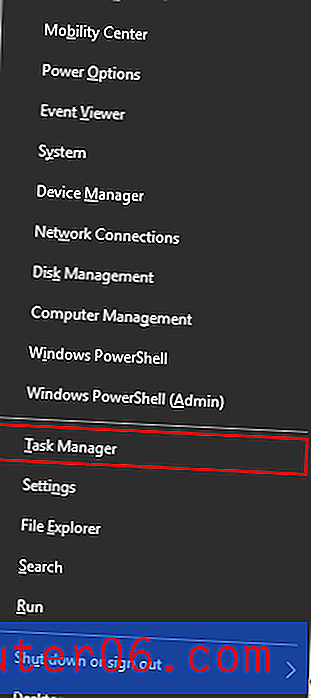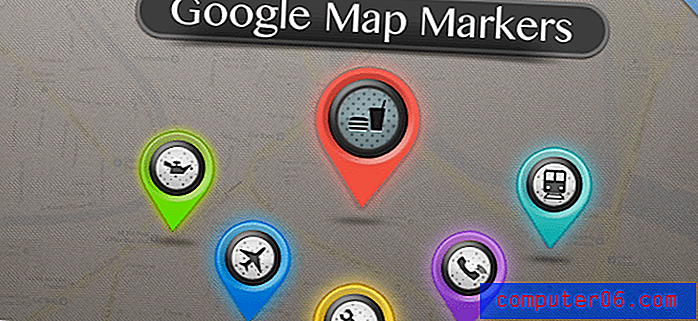Slik slår du av Memoji-navn og fotodeling på en iPhone 7
Trinnene i denne artikkelen skal vise deg hvordan du slår av alternativet som deler Memoji-navnet og fotoinformasjonen med kontaktene dine. Vi dekker trinnene kort i begynnelsen av artikkelen, og gir deretter tilleggsinformasjon og bilder nedenfor.
- Åpne Meldinger- appen.
- Trykk på knappen med tre prikker øverst til høyre på skjermen.
- Velg alternativet Rediger navn og foto .
- Trykk på knappen til høyre for Navn og fotodeling for å slå den av, og trykk deretter på Utført .
iOS 13 inneholder en funksjon som lar deg lage en Memoji-avatar. Du kan tilpasse det på en rekke forskjellige måter, og det kan deretter sendes til kontaktene dine, og du kan bruke det som Apple ID-bilde.
Men etter at du har opprettet Memoji-en og begynt å bruke den, kan du bestemme deg for at du heller ikke vil bruke den og gå tilbake til dine tidligere innstillinger. Opplæringen vår nedenfor viser deg hvordan du deaktiverer Memoji-en slik at den ikke lenger er tilgjengelig.
Slik deaktiverer du Memoji-deling på en iPhone
Trinnene i denne guiden ble utført på en iPhone 7 Plus i iOS 13.1.2, men vil også fungere på andre iPhone-modeller som bruker iOS 13. Merk at når du følger disse trinnene for å slutte å dele Memoji-en, må du velge en noen få alternativer neste gang hvis du bestemmer deg for å slå på Memoji-maskinen din på igjen.
Trinn 1: Åpne Meldinger- appen.

Trinn 2: Trykk på knappen med tre prikker øverst til høyre på skjermen.
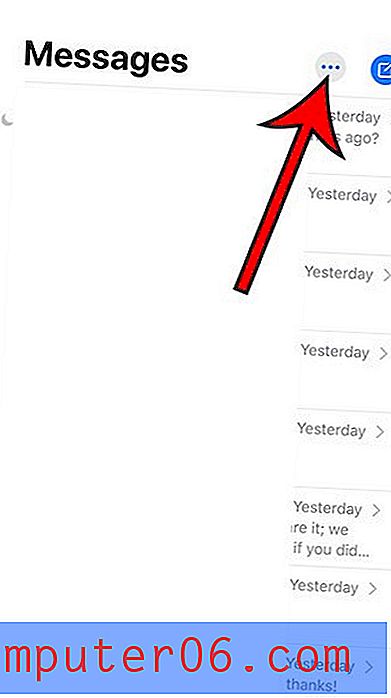
Trinn 3: Velg alternativet Rediger navn og foto .
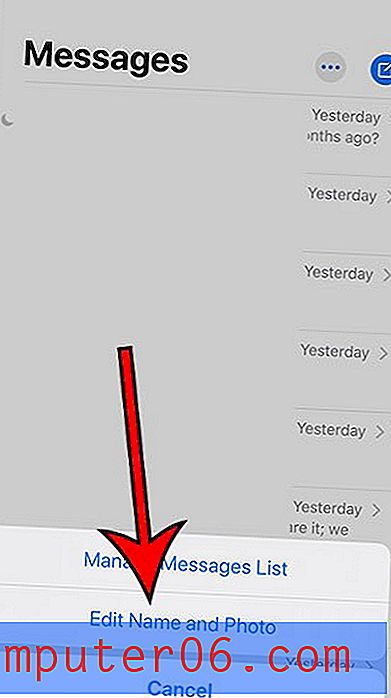
Trinn 4: Trykk på knappen til høyre for Navn og fotodeling for å slå den av.
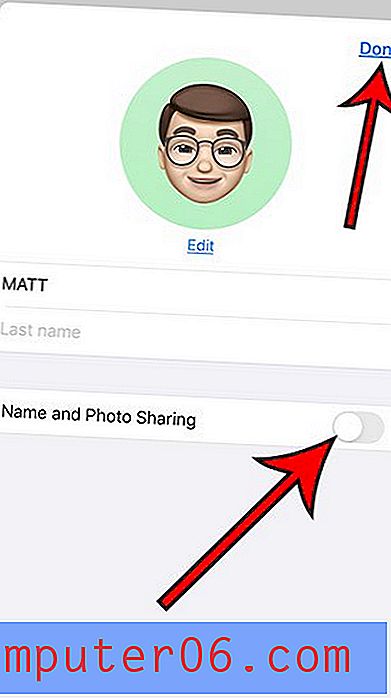
Trinn 5: Trykk på Done- knappen øverst til høyre på skjermen for å bruke endringen.
Finn ut hva optimalisert batterilading er på din iPhone hvis du har begynt å motta et varsel om det når du lader enheten.